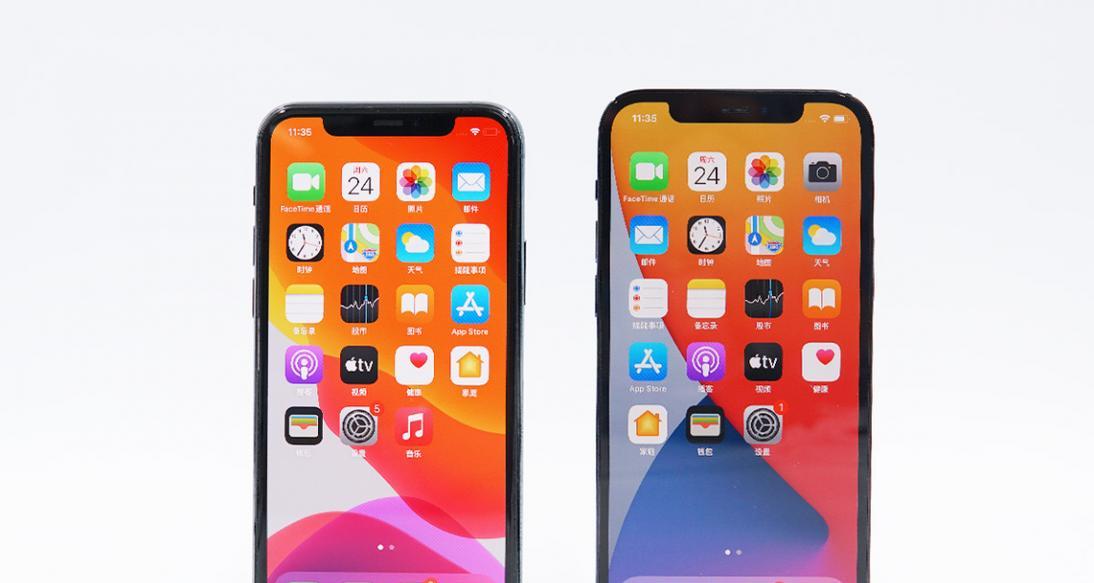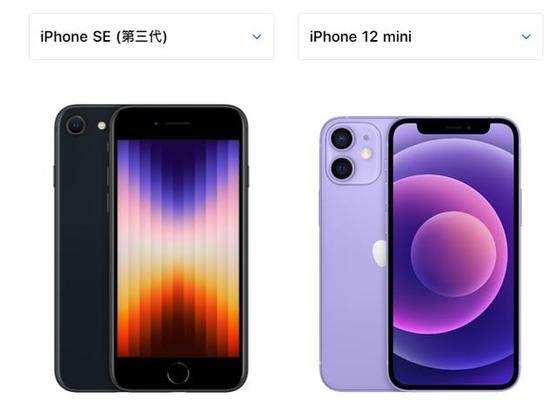iPhone手机无法上网怎么办?快速解决方法有哪些?
游客 2025-01-15 15:20 分类:网络技术 46
作为一个智能手机,iPhone在我们日常生活中扮演着重要的角色。然而,有时我们可能会遇到iPhone无法连接网络的问题,这将影响我们的通信、社交和工作。本文将为您介绍一些解决iPhone手机无法连接网络的有效方法,帮助您轻松解决这一问题。
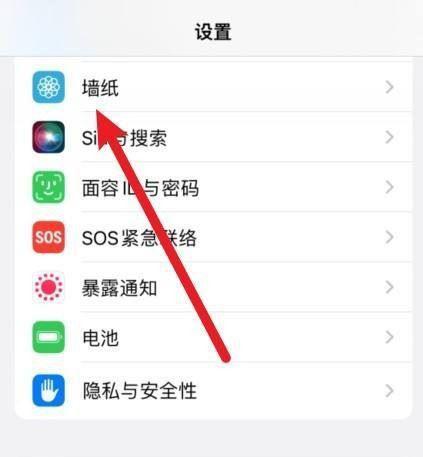
1.检查网络设置
如果您的iPhone无法连接网络,首先要确保您的网络设置正确。进入“设置”>“Wi-Fi”,确保Wi-Fi开关处于打开状态,并选择正确的Wi-Fi网络。
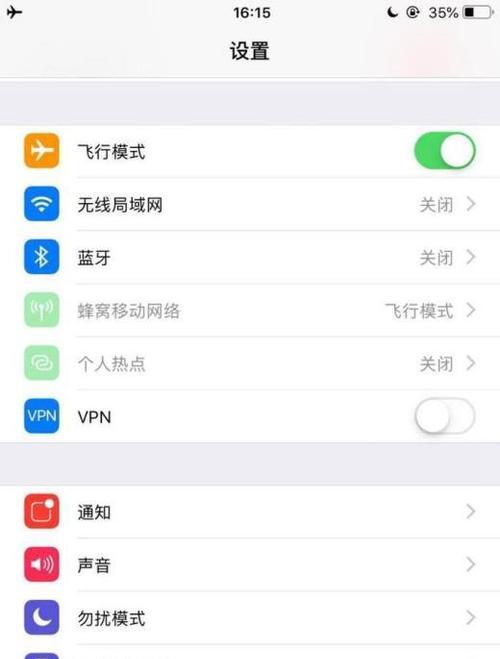
2.重启Wi-Fi路由器
有时候,Wi-Fi路由器可能出现故障或缓存问题,导致无法正常连接网络。您可以尝试重启Wi-Fi路由器,方法是拔下电源适配器,等待几秒钟后再插回电源。
3.忘记Wi-Fi网络并重新连接
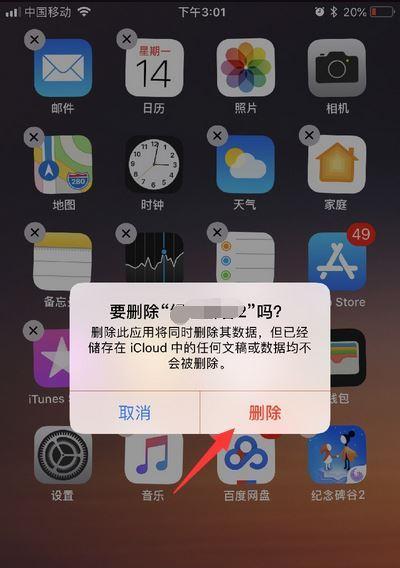
在iPhone的Wi-Fi设置中,选择已连接的Wi-Fi网络,点击“忘记此网络”,然后再重新连接该Wi-Fi网络。这将清除可能存在的连接问题并重新建立连接。
4.检查日期和时间设置
确保您的iPhone上的日期和时间设置正确。错误的日期和时间可能导致证书验证失败,从而无法连接到一些网络。
5.更新iOS系统
在“设置”>“通用”>“软件更新”中,检查是否有可用的系统更新。时常更新您的iOS系统可以修复一些网络连接问题,并提供更好的稳定性和性能。
6.切换到飞行模式
将iPhone设置为飞行模式,等待几秒钟后再切换回正常模式。这将重新启动无线网络连接,有时可以解决网络连接问题。
7.清除网络设置
在“设置”>“通用”>“还原”中,选择“还原网络设置”。这将清除您的Wi-Fi密码、VPN设置和其他网络相关设置,但可以帮助解决某些无法连接网络的问题。
8.更改DNS服务器
在Wi-Fi设置中,选择您已连接的Wi-Fi网络,点击“高级”>“DNS”,尝试更改为GoogleDNS(8.8.8.8、8.8.4.4)或其他可靠的DNS服务器地址。有时候DNS服务器问题会导致无法正常访问互联网。
9.禁用VPN或代理
如果您启用了VPN或代理服务器,请尝试禁用它们。有时候这些设置可能干扰了正常的网络连接。
10.清除浏览器缓存
打开Safari浏览器,进入“设置”>“Safari”,点击“清除历史记录和网站数据”,清除浏览器缓存可能有助于解决某些网络连接问题。
11.检查移动数据设置
如果您的iPhone是通过移动数据连接互联网而不是Wi-Fi,确保您的移动数据开关处于打开状态,并检查是否有足够的数据套餐。
12.重启iPhone
有时候,简单地重启您的iPhone可能就能解决网络连接问题。长按电源按钮,滑动“滑块以关机”,然后再长按电源按钮以重新启动手机。
13.检查SIM卡
确保您的SIM卡插入正确,没有松动或损坏。有时候松动的SIM卡可能导致网络连接问题。
14.联系运营商
如果经过尝试以上方法后仍无法解决网络连接问题,您可以联系您的运营商寻求技术支持。他们可能会提供更具体的解决方案或检查是否存在网络故障。
15.寻求专业帮助
如果所有尝试都无法解决网络连接问题,那么可能是iPhone硬件出现故障。在这种情况下,建议您寻求专业的苹果技术支持或到授权的维修中心修复您的设备。
通过以上方法,相信您能解决iPhone手机无法连接网络的问题。无论是简单的设置调整还是更深入的故障排查,我们希望您的iPhone能够畅通无阻,始终保持良好的网络连接。记住,在遇到问题时不要慌张,有条不紊地按照步骤进行排查,相信问题总会迎刃而解。
版权声明:本文内容由互联网用户自发贡献,该文观点仅代表作者本人。本站仅提供信息存储空间服务,不拥有所有权,不承担相关法律责任。如发现本站有涉嫌抄袭侵权/违法违规的内容, 请发送邮件至 3561739510@qq.com 举报,一经查实,本站将立刻删除。!
- 最新文章
-
- 华为笔记本如何使用外接扩展器?使用过程中应注意什么?
- 电脑播放电音无声音的解决方法是什么?
- 电脑如何更改无线网络名称?更改后会影响连接设备吗?
- 电影院投影仪工作原理是什么?
- 举着手机拍照时应该按哪个键?
- 电脑声音监听关闭方法是什么?
- 电脑显示器残影问题如何解决?
- 哪个品牌的笔记本电脑轻薄本更好?如何选择?
- 戴尔笔记本开机无反应怎么办?
- 如何查看电脑配置?拆箱后应该注意哪些信息?
- 电脑如何删除开机密码?忘记密码后如何安全移除?
- 如何查看Windows7电脑的配置信息?
- 笔记本电脑老是自动关机怎么回事?可能的原因有哪些?
- 樱本笔记本键盘颜色更换方法?可以自定义颜色吗?
- 投影仪不支持memc功能会有什么影响?
- 热门文章
-
- 电脑支架声音大怎么解决?是否需要更换?
- 王思聪送的笔记本电脑性能如何?这款笔记本的评价怎样?
- 笔记本内存散热不良如何处理?
- 苹果手机拍照模糊是什么原因?光感功能如何调整?
- 笔记本电脑尺寸大小怎么看?如何选择合适的尺寸?
- 如何设置手机投屏拍照功能以获得最佳效果?
- 苹果监视器相机如何与手机配合使用?
- 手机高清拍照设置方法是什么?
- 牧场移动镜头如何用手机拍照?操作方法是什么?
- 电脑店点开机就黑屏?可能是什么原因导致的?
- 华为笔记本资深玩家的使用体验如何?性能评价怎么样?
- 网吧电脑黑屏闪烁的原因是什么?如何解决?
- 电脑因撞击出现蓝屏如何安全关机?关机后应如何检查?
- 华为笔记本如何使用外接扩展器?使用过程中应注意什么?
- 电脑播放电音无声音的解决方法是什么?
- 热评文章
- 热门tag
- 标签列表